WhatsApp View Once : Comment envoyer des photos ou des vidéos pour une seule vue sur Android, iPhone, ordinateur, etc.
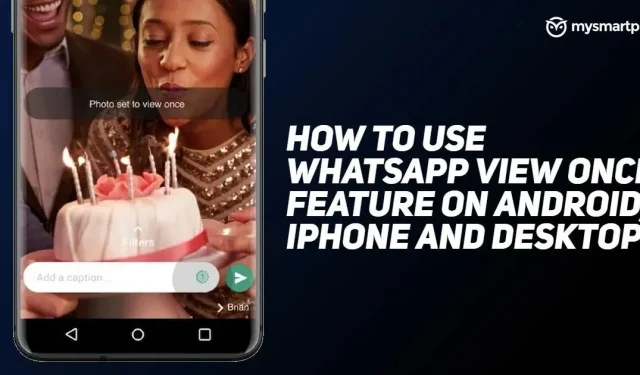
WhatsApp est probablement l’une des rares applications qui s’efforce toujours de rendre l’expérience utilisateur agréable. La société a introduit de nombreuses fonctionnalités pour ses plates-formes sur Android, iOS, ordinateur de bureau et plus encore pour rendre l’expérience utilisateur encore meilleure que les autres applications de messagerie instantanée. Et maintenant, la marque a présenté la nouvelle fonctionnalité WhatsApp View Once à tous ses utilisateurs du monde entier. Mais qu’est-ce que c’est? La fonctionnalité a été inspirée par Snapchat et permet aux utilisateurs d’envoyer des photos et des vidéos qui disparaîtront une fois que le destinataire les ouvrira et quittera la visionneuse. Mais comment l’utiliser ? Dans cet article, nous avons détaillé comment utiliser la fonction WhatsApp View Once sur Android, iOS, desktop et KaiOS. Alors, sans plus tarder, commençons.
Qu’est-ce que la fonctionnalité Afficher une fois de WhatsApp ?
WhatsApp a introduit une nouvelle fonctionnalité à ses clients qui vous permet d’envoyer des photos et des vidéos sur le téléphone du destinataire une seule fois. La société a montré que dès que le destinataire visualise une photo ou une vidéo, celle-ci disparaît de l’historique du chat. Pour utiliser la nouvelle fonctionnalité, les utilisateurs doivent mettre à jour leur application WhatsApp vers la dernière version. En dehors de cela, avec la fonctionnalité WhatsApp View Once, une fois que l’utilisateur a envoyé une photo ou une vidéo, il ne pourra plus la revoir. Voici quelques informations sur la dernière fonctionnalité :
- Le média ne sera pas enregistré dans les photos ou la galerie du téléphone du destinataire.
- Vous ne pouvez pas transférer, enregistrer ou partager des photos ou des vidéos envoyées à l’aide de cette fonctionnalité.
- L’expéditeur ne peut voir que si le destinataire a visionné la photo ou la vidéo.
- La photo ou la vidéo disparaîtra après 14 jours si le destinataire ne l’a pas ouverte.
- Vous pouvez également prendre une capture d’écran ou un enregistrement d’écran du média avant qu’il ne disparaisse.
- Les médias cryptés peuvent être stockés pendant plusieurs semaines sur les serveurs de WhatsApp après leur envoi.
Comment utiliser la fonctionnalité WhatsApp View Once sur Android ?
Une fois que vous avez compris les avantages et les risques de la fonctionnalité WhatsApp View Once, vous pouvez l’utiliser sur votre smartphone Android comme suit :
- Ouvrez l’application WhatsApp sur votre smartphone Android et cliquez sur le chat auquel vous souhaitez envoyer une photo ou une vidéo.
- Cliquez sur le bouton « Pièce jointe » en bas de l’écran, puis cliquez sur la photo ou utilisez-la dans la galerie.
- Cliquez sur le 1 à côté de la zone de titre.
- Maintenant, cliquez simplement sur Soumettre.
Avec cela, vous pourrez envoyer une fois une photo ou une vidéo au destinataire en utilisant cette fonction. De plus, le reçu imprimé peut être vu dans le chat dès que le destinataire le voit.
Comment utiliser la fonctionnalité WhatsApp View Once sur iPhone ?
Voici comment vous pouvez envoyer des photos ou des vidéos avec la fonctionnalité WhatsApp View Once sur iPhone :
- Ouvrez l’application WhatsApp sur votre iPhone et cliquez sur une discussion individuelle ou de groupe.
- Cliquez sur l’icône de l’appareil photo pour prendre une photo ou une vidéo, ou sélectionnez une photo dans un album.
- Cliquez sur le 1 à côté du champ de signature et cliquez sur « Soumettre » pour partager la photo ou la vidéo à l’aide de la fonction WhatsApp View Once.
Comment utiliser la fonctionnalité WhatsApp View Once sur le bureau ?
Suivez les étapes ci-dessous pour envoyer des photos et des vidéos qui disparaissent depuis l’application de bureau WhatsApp. Voici comment procéder :
- Ouvrez l’application de bureau WhatsApp sur votre ordinateur Windows ou Mac.
- Cliquez sur le chat individuel ou de groupe auquel vous souhaitez envoyer la photo ou la vidéo.
- Cliquez maintenant sur l’icône Joindre et sélectionnez une photo ou une vidéo sur votre ordinateur.
- Cliquez sur le 1 à côté du champ de signature et cliquez sur « Soumettre » pour partager la photo ou la vidéo à l’aide de la fonction WhatsApp View Once.
Comment utiliser la fonctionnalité WhatsApp View Once sur KaiOS ?
WhatsApp a également révélé que les utilisateurs de KaiOS peuvent également utiliser la fonctionnalité. Selon la société, vous pouvez faire disparaître des photos ou des vidéos sur WhatsApp après que le destinataire les a ouvertes et quitte la visionneuse multimédia. Voici comment l’envoyer à KaiOS :
- Ouvrez l’application WhatsApp sur votre téléphone KaiOS.
- Cliquez sur « Joindre un fichier », puis sélectionnez des photos ou des vidéos dans la galerie, ou cliquez simplement sur une nouvelle photo de l’appareil photo.
- Cliquez sur 1 cadeau dans le champ de signature et cliquez sur l’option « Soumettre ».



Laisser un commentaire